Beheerdersrechten zijn vaak vereist om toegang te krijgen tot verschillende functies van een pc. Als u zich als beheerder bij het besturingssysteem moet aanmelden, moet u het wachtwoord voor dit account weten, als dit is ingesteld. Als je het vergeet, kun je nog steeds inloggen op het besturingssysteem, maar het zal veel moeilijker zijn. U moet het wachtwoord onthouden of op de een of andere manier de procedure voor het invoeren ervan omzeilen.
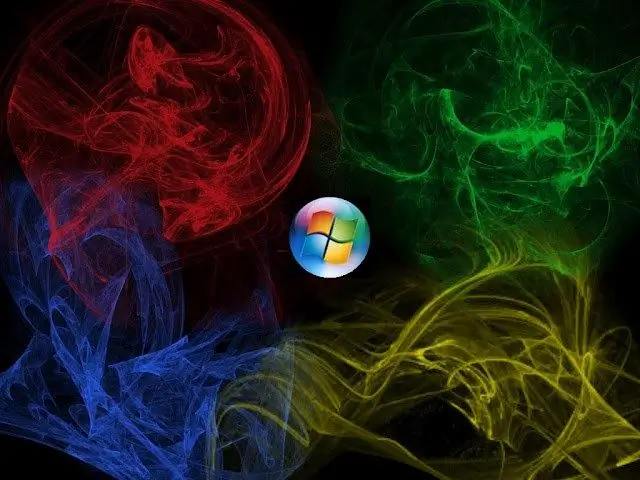
instructies:
Stap 1
Helaas is het niet mogelijk om het wachtwoord voor het beheerdersaccount te herstellen. Als je hem niet kunt herinneren, zul je hem nooit kunnen herkennen. Maar u kunt het opnieuw instellen, inloggen op het besturingssysteem en het opnieuw installeren.
Stap 2
Wanneer u uw computer opnieuw opstart, drukt u op de F8-toets (of een andere, afhankelijk van het moederbordmodel) om toegang te krijgen tot de keuze aan opstartopties van het besturingssysteem in het bijbehorende menu.
Stap 3
U moet "Veilige modus" selecteren. Selecteer in de lijst met gebruikers het account waarvan u het wachtwoord kent, of het account dat niet door hen wordt beschermd.
Stap 4
Nadat het bureaublad is geladen, ziet u een dialoogvenster met de melding dat Windows blijft draaien in de veilige modus. U moet op de knop "Ok" klikken, op het menu "Start" klikken, het item "Configuratiescherm" selecteren en naar het gedeelte "Gebruikersaccounts" gaan.
Stap 5
Klik in het menu dat verschijnt op de knop "Account wijzigen". Zoek in de lijst met accounts de gewenste optie. Selecteer "Wachtwoord wijzigen", voer een nieuw wachtwoord in het venster dat verschijnt in en voer het opnieuw in. Laat het veld met de titel "Oud wachtwoord" leeg. Het blijft om op "Wachtwoord wijzigen" te klikken.
Stap 6
Start uw pc opnieuw op om het systeem in de standaardmodus op te starten. Voer uw nieuwe wachtwoord in wanneer daarom wordt gevraagd.
Stap 7
U kunt uw wachtwoord wijzigen met Netgebruiker. Selecteer hiervoor "Veilige modus met opdrachtprompt". Selecteer een account met of zonder een bekend wachtwoord.
Stap 8
U ziet het OS-commando-interpretervenster op het scherm. Voer de naam van het account in, op de volgende regel - het nieuwe wachtwoord. Voer vervolgens het woord Exit in en druk vervolgens op Enter.
Stap 9
Start uw pc opnieuw op zoals u gewend bent, waarna u namens uw gebruikersaccount kunt inloggen op het besturingssysteem met een nieuw wachtwoord.






